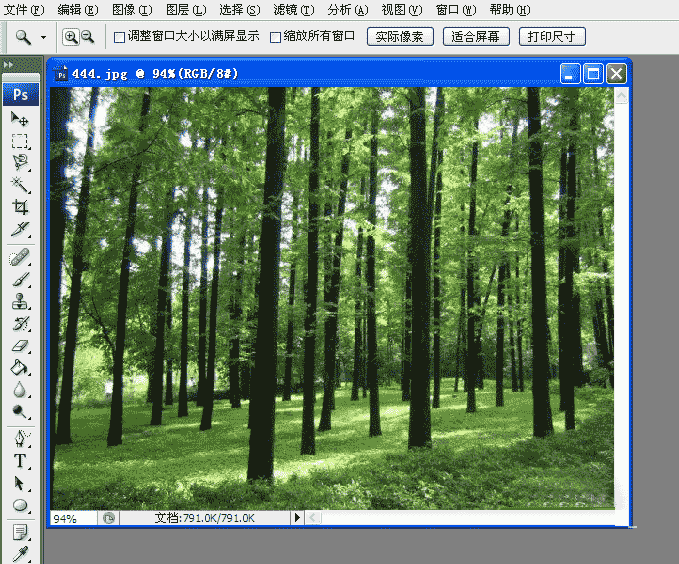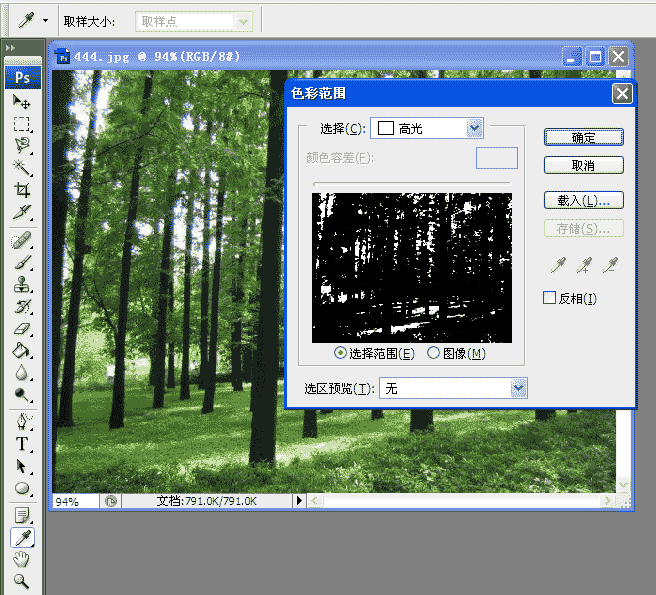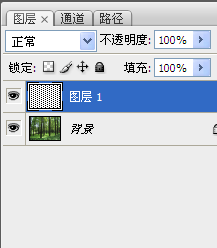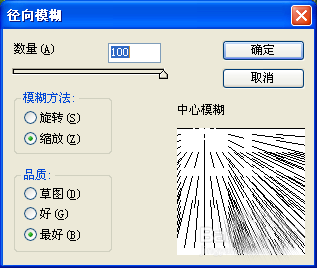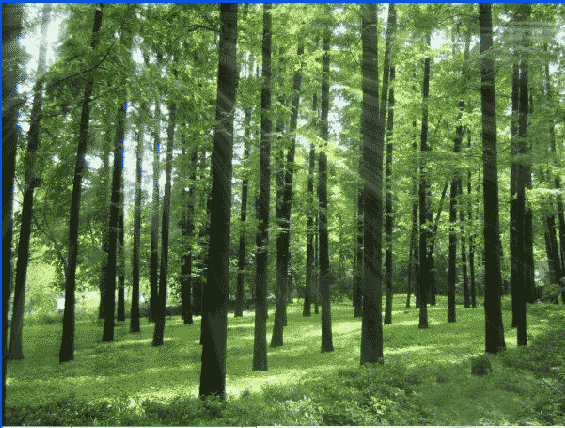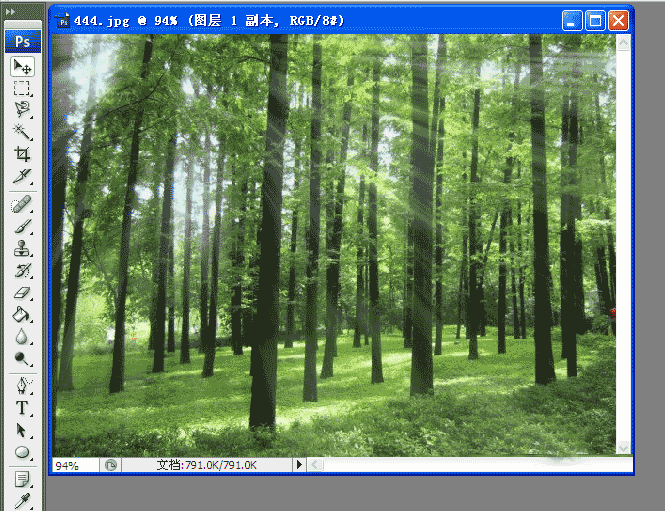PS制作阳光透过层层树叶唯美意境散射特效
2017-03-01 11:34:48 浏览:5949 作者:疯狂小编
Photoshop制作阳光透过层层树叶散射特效方法,教程制作出来的效果很有意境哦,那种唯美感即来,而且方法很简单,初学者也能学会,好了,下面我们我们一起来学习吧
一缕缕阳光透过层层树叶透视下来,给人一种很真的感觉比单独的树林风景照要好看得多,下面为大家介绍Photoshop制作阳光透过层层树叶散射特效方法,一起来看看吧!
步骤:
1、打开一张树林图片,图片左右选择,最好不要树林太密集的图片。
2、点击“选择”菜单——“颜色范围”中,选择“高光”,然后“确定”。
3、点击快捷键: Ctrl+J新建一个选区图层。
4、再选择“滤镜”——“模糊”——“径向模糊”选项。
5、这时就可以看到有光线发散的照射效果,不过这些光线效果不明显。
6、重复一次上面的操作,照射效果就非常明显了。(也可以不重复)
7、合并两个图层,选择“图像”菜单——“调整”——“色阶”,调整参数,使得光线效果更明显。
8、到这里光照效果就出来了。
教程结束,以上就是Photoshop制作阳光透过层层树叶散射特效教程,怎么样,大家学会了吗?希望这篇文章能对大家有所帮助!
【随机内容】
-
 2022-10-05
2022-10-05
-
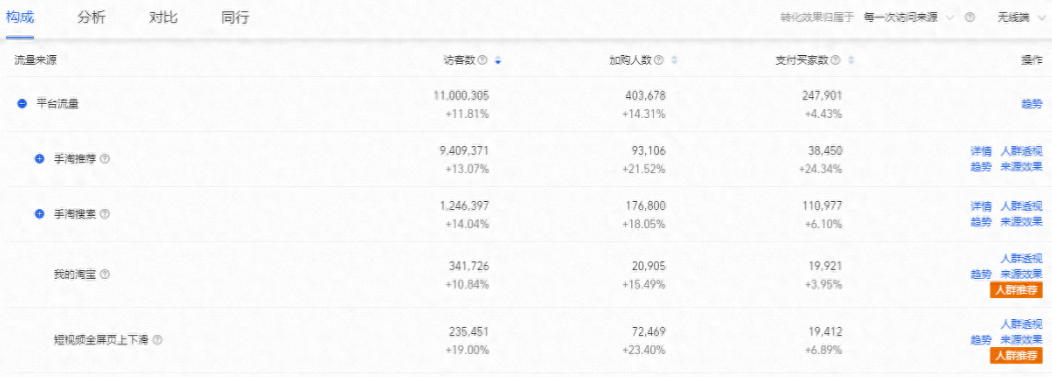
淘宝的个性化推荐技术会通过什么方式展现?解析四个推荐逻辑基础
2024-08-09 -
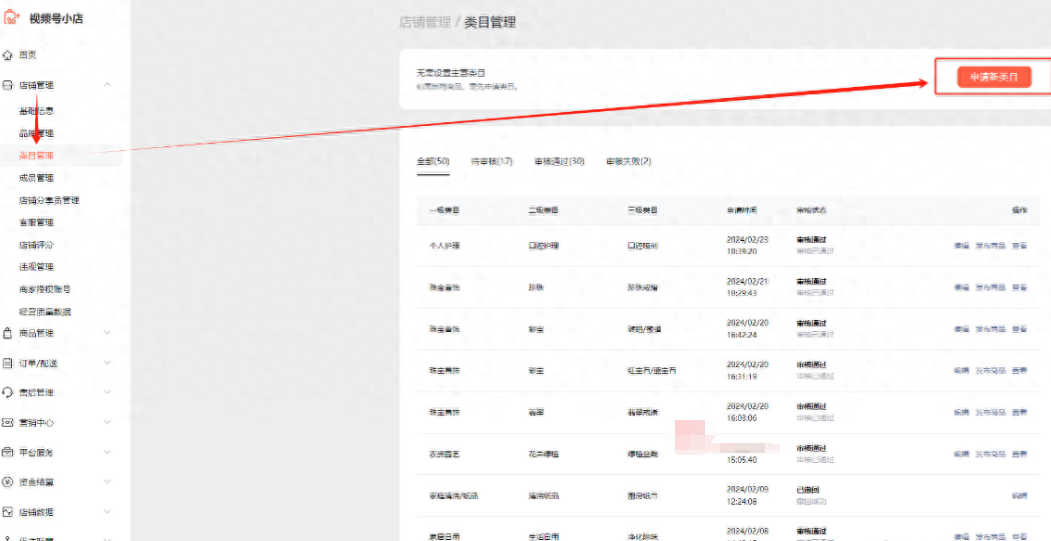 2024-03-25
2024-03-25
-
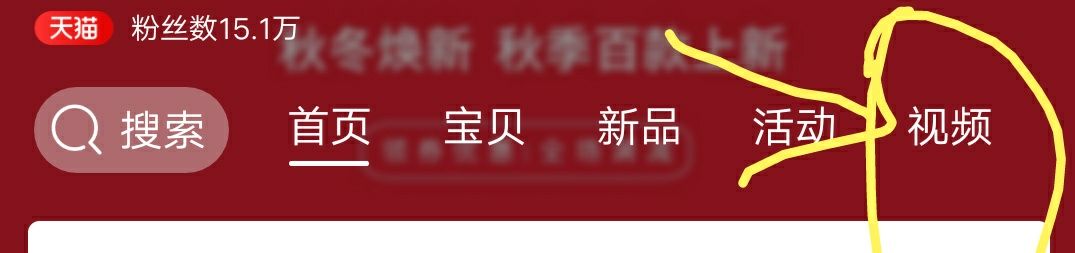
淘宝天猫无线手机端app店铺首页系统导航怎么设置视频/买家秀/活动等栏目?
2018-09-20